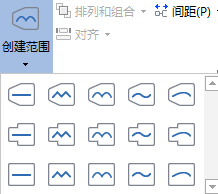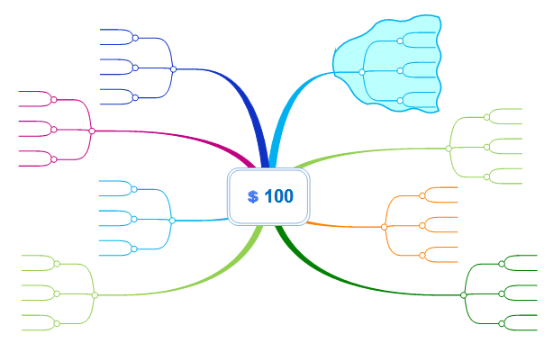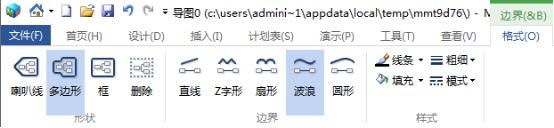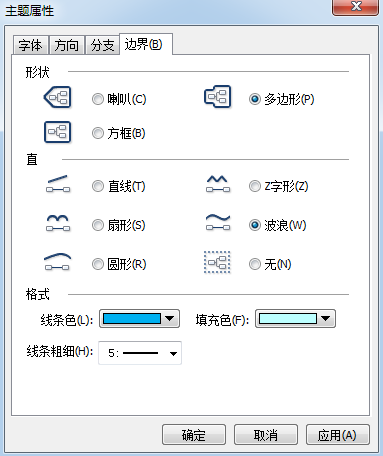MindMapper使用范围功能的操作内容讲解
时间:2022-03-16来源:互联网作者:小鱼儿
为了让大家更清楚的看到MindMapper导图一部分重点,很多网友会使用到范围功能,话说MindMapper如何使用范围功能呢?操作步骤如下。
创建MindMapper范围
1、在MindMapper 14里,选中一个主题,单击【首页】菜单栏“格式”工具组中“创建范围”下小黑三角;
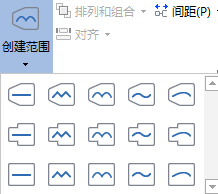
2、选择一款合适的MindMapper边界形状,即给该主题划上了范围。这样看会很显眼,一下子就看到了重点是那个。
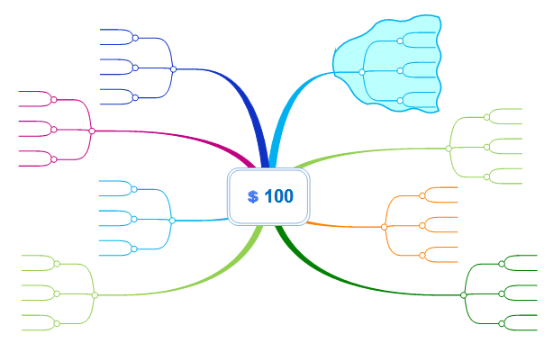
调整MindMapper边界
1、点击创建好的MindMapper边界线或MindMapper范围区域,菜单栏则会出现“边界格式”,
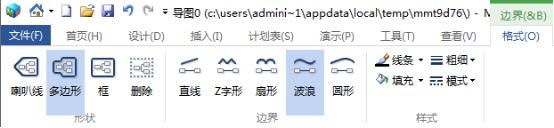
2、在MindMapper边界格式中,大家可以调整范围的形状、边界线的形状、颜色、粗细和模式,以及范围的填充色。
3、也可以在MindMapper范围区域右击,点击格式,打开主题属性对话框,在边界属性页,同样可以修改一系列内容。
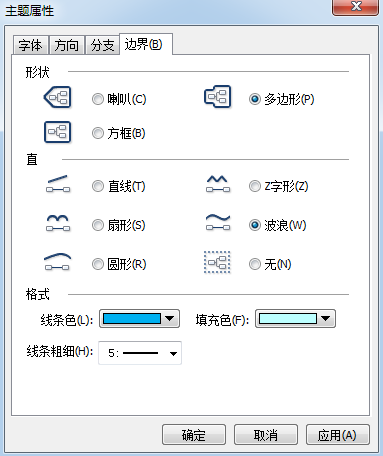
上文就讲解了MindMapper使用范围功能的操作内容,希望有需要的朋友都来学习哦。
热门推荐
-
eviews
版本: 14.0大小:300 MB
EViews是一款专业的计量经济学统计分析软件,广泛应用于经济学、金融学和社会科学等领域的数据分析与预测建...
-
科学计算器
版本: v1.2.0 官方版大小:0.29MB
科学计算器下载版是一款功能强大的科学计算器软件,科学计算器软件不仅可以算普通的计算,也可以算编码(信息...
-
Windows 7 计算器
版本: 官方版大小:732KB
Windows7的计算器真是又强又漂亮,但又懒得去下载一个完整镜像,于是问朋友要了个计算器的文件,拿来研究研究,经...
-
WinQSB
版本: 2.0大小:93MB
此64位WinQSB安装包专为Windows10和Windows
11系统设计,最大的特点是无需虚拟机即可直接运行。用户可以...
-
MathType
版本: 7.8.2大小:39.13MB
MathType(数学公式编辑器)是由Design
Science公司研发的一款专业的数学公式编辑工具。MathType功能非...